AutoCAD-如何管理图层,每当我们建立完图层后,都需要对其进行管理,包括图层的切换、重命名、删除及图层的显示控制等,那么要怎样管理图层呢?......
2023-03-19 269 AUTOCAD
《AutoCAD图形缩放实用工作技巧大全》对AutoCAD在图形缩放方面做了完整解释,具体内容请阅读后面解释。
内容目录:
图形缩放分类
AutoCAD图形视觉缩放功能
AutoCAD图形几何缩放Scale
Scale在塑胶产品放缩水应用
Scale制图中局部放大图应用
AutoCAD缩放应用误区与局限


滚动鼠标滚轮:往前方滚动为放大;往自己方向滚动为缩小。

激活相关命令图标

第一个为实时缩放,按住所标左键不放,往上拖动放大;往下拖动为缩小视图;第二个图标为窗口缩放,可框选图形,对框选部分放大。
也可以调用菜单栏中的命令,如下图:

ZOOM命令缩放
键盘中键入zoom后Enter,命令行出现下图命令提示:
![]()
根据所要缩放的方法,输入提示的命令A(也可是其它)后按Enter(或空格),根据提示操作;ZOOM命令等同于调用菜单栏中的命令。
Scale(缩放),快捷键“SC”,SC后图形的实际几个尺寸发生了变化。
使用方法:键入SC后ENTER(或空格),按提示选择图形后,指定缩放基点,命令提示行出现如下信息:

01)直接输入缩放比例,原图大小会被直接缩放;
02)键入“C”后缩放,会在原图复制出一份,并对复制出的图形按指定比例缩放;
03)键入“R”后缩放,会让指定参照比例(参照比例按照你输入的两个数值计算,假设参照数值a=3,参照数值b=6,则参照比例=b/a=2,图形被放大两倍)改变图形大小;
04)“C”与“R”配合使用技巧,先键入“C”后在用“R”,可做按照参照比例的图形复制缩放。
SC常用于模具组立图(装配图)2D排位时产品的放缩水率,具体应用流程如下:
复制原图—在复制出的原图上放缩水—写上SC比例(如:SC:1.005,放大1.005倍)—写上塑胶材料名称(“SC:1.005”为ABS的缩水率)—组立图绘制完成后产品图打印两份:产品原图与SC放缩水率的图。
在产品设计或机械设计等等设计表达中,对于微小的细节需要做制图表达时,可以用局部放大图来表达,AutoCAD中用到的是SC命令。
注意:SC后标注时,标注样式中的比例并未改变,标注数值还是原来的数值,这时需要采用两个标注样式来标注。
AutoCAD标注样式中比例修改如下图:
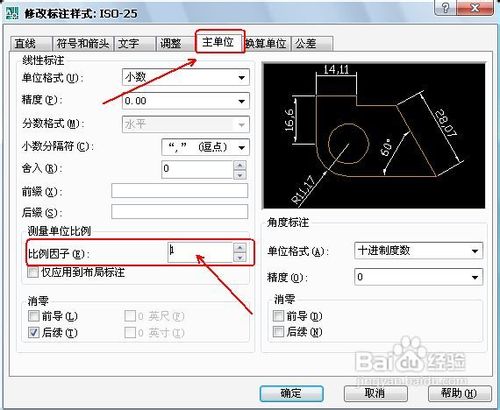
滚轮的缩放操作效率与便捷无容置疑,但图形缩放并不顺畅,而且操作频繁对眼睛的损害时最大的;滚轮的缩放对于大型设计图形,最好配合其它缩放与视图操作功能来应用,因为大型图档对计算机图形处理要求高,还用滚轮不停缩放会死机或长时间等待的;
SC缩放改变了图形几何尺寸,但标注时需要多一个标注样式,这样增加了设计管理的工作量,CAXA电子图版—机械版中做局部陪视图不需要多个标注样式;SC缩放本人只在AutoCAD中2D用,并没在其环境下3D用过,不知道XYZ多轴缩放是否像其它3D软件一样灵活;
若有错误与不对之处请批评指正,本文原创。
以上方法由办公区教程网编辑摘抄自百度经验可供大家参考!
标签: AUTOCAD
相关文章

AutoCAD-如何管理图层,每当我们建立完图层后,都需要对其进行管理,包括图层的切换、重命名、删除及图层的显示控制等,那么要怎样管理图层呢?......
2023-03-19 269 AUTOCAD